エックスサーバーにWP-CLIをインストールする
WordPressサイトにコマンドラインで色々と便利な操作ができる「WP-CLI」をエックスサーバーに導入する際の覚書です。
今のところあんま活用しきれてなくて、今後もっと活用していけそうな感じでお試し中ですが、そんな僕ですら非常に便利を感じているのでこれは便利です。
インストール
Command line interface for WordPress | WP-CLIインストールに関しては基本的に上記公式サイトを参照します。
cd ~
mkdir bin
cd bin
curl -O https://raw.githubusercontent.com/wp-cli/builds/gh-pages/phar/wp-cli.phar
chmod +x wp-cli.phar- 1行目:ルートに移動
- 2行目:binディレクトリを作成
- 3行目:binディレクトリに移動
- 4行目:公式で推奨されている通り、Pharファイルをダウンロードする方法でインストール
- 5行目:実行権限を付与する
以下のコマンドでwp-cliの情報がズラズラっと出てきたらインストールが成功しています。
wp-cli.phar --infoWindowsからのSSHでの接続方法などは以下もご参考ください。
エックスサーバーにTeraTermでWindowsからSSH接続する │ ノラWEB屋 野良人(のらんど)毎回のことなので、僕は以下のようなTeraTermマクロを書いてポチポチ処理しています。
sendln 'cd ~'
sendln 'mkdir bin'
sendln 'cd bin'
sendln 'curl -O https://raw.githubusercontent.com/wp-cli/builds/gh-pages/phar/wp-cli.phar'
sendln 'chmod +x wp-cli.phar'パスを通す
公式のリファレンスにあるようにwp ~~でコマンドを実行するためには、パスを通す作業が必要になります(現状でも、wp ~~をwp-cli.phar ~~と置き換えれば動作はします)。
まずはサーバーで動いているPHPのバージョンを確認しませう。wp --infoで出てきた情報の中にPHP version: 7.0.30みたいなバージョン情報が含まれていると思います。
またはサーバーコントロールパネルのトップページorサイドバーの「PHP Ver切替」から対象ドメインを選択すると、いま動いているPHPのバージョンが分かります。
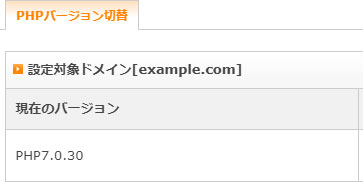
アカウント>サーバー情報>コマンドパス一覧から、対応するバージョン(CLI)のパスを控えておきます。
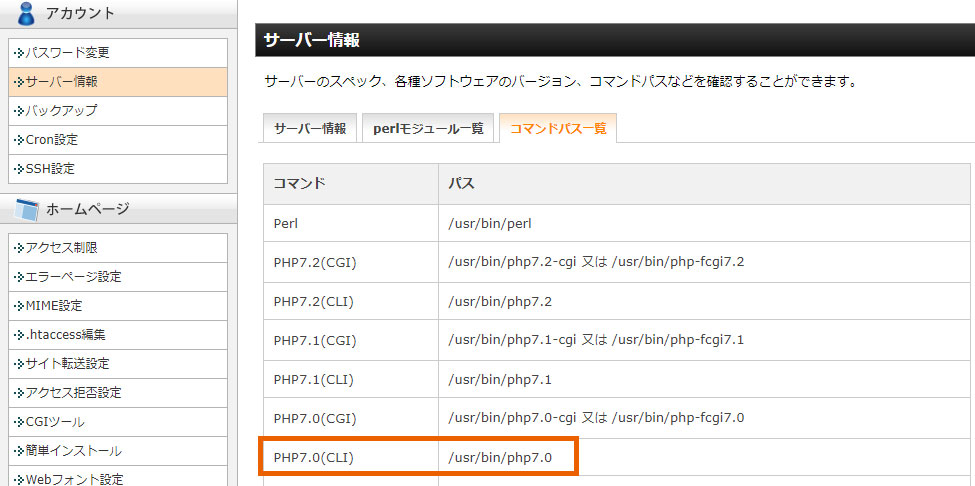
以下で「/usr/bin/php7.0」としてある部分を、各自上記で確認したパスに置き換えて実行してください。
echo -e "\nalias wp='/usr/bin/php7.0 ~/bin/wp-cli.phar'" >> ~/.bashrc
source ~/.bashrc以下のコマンドで先ほど同様にズラズラっと出てきたら成功しています。
wp --info失敗パターン
うまくいかなかったパターンとしては以下のようなコマンドがあります。
echo "alias wp='/usr/bin/php7.0 ~/bin/wp-cli.phar'" >> ~/.bashrc
source ~/.bashrc違いは挿入する行の前に改行\nと、改行を反映させるための-eオプションがないところです。
.bashrcファイルの最後の行にあるコメントの後ろに追加されて以下のようになり、反映されません。
# User specific aliases and functionsalias wp='/usr/bin/php7.0 ~/bin/wp-cli.phar'成功パターンのように改行を入れておくと以下のようになります。
# User specific aliases and functions
alias wp='/usr/bin/php7.0 ~/bin/wp-cli.pharググると失敗パターンのサンプルコードが沢山でてくるんですが、たぶん以前はこのコメントが無くて、どこかのバージョン以降追加されたのではないかと推測してます。



 お問合わせ
お問合わせ @sho_taiko
@sho_taiko